Utwórz plik wsadowy, aby usunąć historię przeglądarki i pliki tymczasowe przeglądarki IE7
Ten artykuł będzie moim ostatnim, który się koncentrujena temat usuwania plików tymczasowych, plików cookie, historii przeglądarki itp. w programie Internet Explorer 7 (IE7) W poprzednich dwóch artykułach mówiłem o tym, jak wyczyścić pliki historii przeglądarki ręcznie i za pośrednictwem linii CMD. Jeśli jednak potrzebujesz pomocy w wykonywaniu tego pliku wsadowego, czytaj dalej. Poniższy samouczek krok po kroku powinien być prosty do naśladowania. Będę używać komputera z systemem Windows Vista do samouczka i zrzutów ekranu, ale proces jest prawie taki sam w przypadku systemu Windows XP i innych systemów operacyjnych Windows.
Jak utworzyć plik wsadowy, aby usunąć historię przeglądarki i pliki tymczasowe przeglądarki IE7
1. Kliknij prawym przyciskiem myszy na Twoim Pulpit i Kliknij Nowy, Dokument tekstowy

Powinieneś teraz mieć nowy dokument na pulpicie, który wygląda następująco:

3. Podwójne kliknięcie ten Dokument aby to otworzyć. Rodzaj lub Pasta następujący tekst do pustego dokumentu
RunDll32.exe InetCpl.cpl, ClearMyTracksByProcess 255
Powinno teraz wyglądać tak:
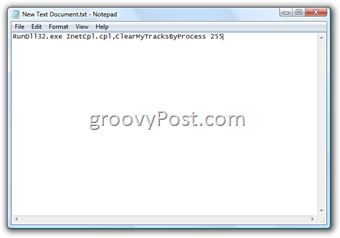
3a. Kliknij Plik, Zapisać następnie Blisko ten Dokument
Ok, teraz pora przekonwertować dokument na plik wsadowy. Jest to prosty proces zmiany rozszerzenia pliku na plik .cmd.
4. Kliknij prawym przyciskiem myszy na Dokument i Kliknij Przemianować
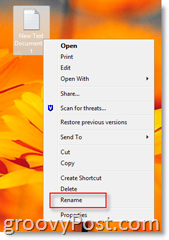
5. Usunąć nazwa dokumentu i Rodzaj ClearHistory.cmd (lub jakkolwiek chcesz to nazwać)
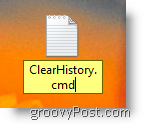

Jesteś skończony! Aby to przetestować, kliknij dwukrotnie plik, a powinieneś zobaczyć otwarte okno przeglądarki Internet Explorer 7 z informacją, że usuwa tymczasowe pliki internetowe
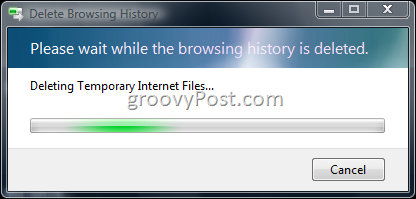
Jeśli jesteś NAPRAWDĘ paranoikiem, możesz skonfigurowaćZadanie systemu Windows, aby uruchomić nowy plik wsadowy co 15 lub 30 minut. Osobiście usuwam tylko historię przeglądania i pliki tymczasowe, aby pozbyć się bałaganu na dysku twardym.










zostaw komentarz